आईफोनमा नि:शुल्क पृष्ठभूमिमा YouTube कसरी प्ले गर्ने। यो वास्तवमै समस्या हो जुन एप्पल प्रयोगकर्ताहरूको अपेक्षाकृत ठूलो समूहले समाधान गरिरहेको छ, जो आफ्नो मनपर्ने गीतहरू प्ले गर्न चाहन्छन्, उदाहरणका लागि, र त्यसपछि फोन सामान्य रूपमा लक गर्नुहोस्। तर यस्तो कुरा पूर्वनिर्धारित रूपमा सम्भव छैन। पृष्ठभूमिमा YouTube प्ले गर्न सक्षम हुन, तपाईंले YouTube Premium वा YouTube Music को सदस्यताको लागि तिर्नुपर्छ। यद्यपि, तपाईले यसको बारेमा पनि चिन्ता लिनु पर्दैन।
यो हुन सक्छ तपाईंलाई चासो

त्यहाँ अझै पनि YouTube को पृष्ठभूमिमा नि: शुल्क मजा लिन धेरै सिद्ध विधिहरू छन्। र निस्सन्देह, त्यो अवस्थामा, तपाईं माथि उल्लेखित सदस्यता बिना गर्न सक्नुहुन्छ। त्यसोभए विश्वसनीय रूपमा काम गर्ने केही तरिकाहरूमा सँगै ज्योति चम्काउनुहोस्। त्यहाँ निश्चित रूपमा तिनीहरूमध्ये केही छैनन्, त्यसैले तपाईंसँग छनौट गर्न प्रशस्त छ। कुञ्जी भनेको ब्राउजर प्रयोग गर्नु हो जुन पृष्ठभूमिमा YouTube प्ले गर्नमा कुनै समस्या छैन।
फायरफक्स
इन्टरनेट ब्राउजर फायरफक्स हाल सबैभन्दा लोकप्रिय मध्ये एक हो। यसले सुविधाजनक इन्टरफेस, धेरै एड-अनहरू र अन्य धेरै उपयोगी कार्यहरू स्थापना गर्ने सम्भावना प्रदान गर्दछ। एक ठोस गति पनि पक्कै पनि कुरा हो। यदि तपाइँ तपाइँको Mac वा PC मा फायरफक्स पनि प्रयोग गर्नुहुन्छ भने, तपाइँ तपाइँको सबै डेटा स्वचालित रूपमा सिंक्रोनाइज गर्न सक्नुहुन्छ। तर मुख्य कुरामा जाऔं - पृष्ठभूमिमा YouTube कसरी प्ले गर्ने। केवल वेब पृष्ठ खोल्नुहोस् www.youtube.com, तपाईंले प्ले गर्न चाहनुभएको भिडियो छनौट गर्नुहोस्, यसलाई सुरु गर्नुहोस्, र एक पटक यो प्ले सुरु भएपछि, तपाईं सक्नुहुन्छ गृह स्क्रिनमा जानुहोस् (अप स्वाइप गरेर वा गृह बटन ट्याप गरेर)। तर यस चरणमा अचम्म नमान्नुहोस् - भिडियो अडियो सहित, पूर्ण रूपमा प्ले गर्न बन्द हुनेछ। त्यस पछि, यसलाई खोल्न आवश्यक छ नियन्त्रण केन्द्र र बटन ट्याप गर्नुहोस् अत्यधिक तातो। केही समयमै, अडियो आफै सुरु हुनेछ र तपाईं आफ्नो यन्त्र लक गर्न सक्नुहुन्छ।
तपाईं यहाँ फायरफक्स ब्राउजर डाउनलोड गर्न सक्नुहुन्छ
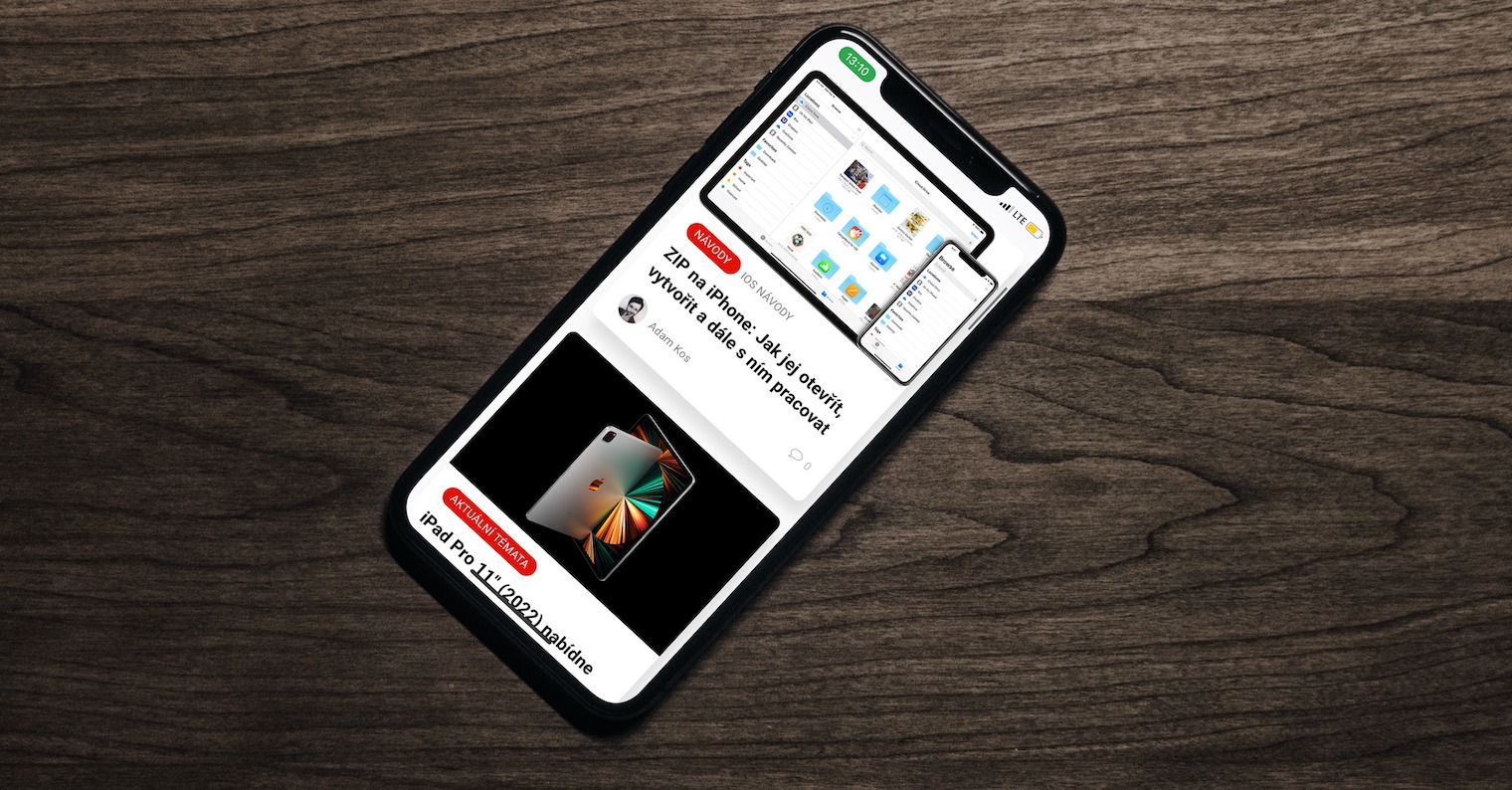
Aloha
माथि उल्लिखित फायरफक्स जस्तै काम गर्ने अर्को ब्राउजर अलोहा हो। यो सरलता र minimalism मा जोड संग एक नि: शुल्क ब्राउजर हो, जसको लागि धेरै प्रयोगकर्ताहरूले यसलाई मन पराए। यदि तपाइँ यसलाई पृष्ठभूमिमा YouTube प्ले गर्न प्रयोग गर्न चाहनुहुन्छ भने, वेबसाइटमा जानुहोस् www.youtube.com, फेरि भिडियो चयन गर्नुहोस् र यसलाई सुरु गर्नुहोस्। आखिर, यो पर्याप्त छ गृह स्क्रिनमा जानुहोस्, खुला नियन्त्रण केन्द्र र बटन ट्याप गर्नुहोस् अत्यधिक तातो.
Aloha ब्राउजर यहाँ डाउनलोड गर्नुहोस्
ओपेरा
ओपेरा ब्राउजरका फ्यानहरू पक्कै पनि खुशी हुनेछन् कि यस ब्राउजरको मोबाइल संस्करणले यस कार्यलाई समान रूपमा ह्यान्डल गर्न सक्छ। यसका लागि धन्यवाद, तपाईले सबै ब्राउजिङ डेटा स्वचालित रूपमा सिङ्क्रोनाइज गर्न सक्नुहुन्छ, व्यक्तिगत सेटिङहरू, सुरक्षित पासवर्डहरू र अन्य जानकारी सहित। प्रक्रिया आफैंको लागि, यो व्यावहारिक रूपमा ठ्याक्कै समान छ र जो कोहीले यसलाई औंलाको स्न्यापले ह्यान्डल गर्न सक्छ। त्यसैले आधिकारिक वेबसाइटमा जानुहोस् www.youtube.com र तपाईंले प्ले गर्न चाहनुभएको भिडियो चयन गर्नुहोस्/फेला पार्नुहोस्। यो सुरु गरेपछि, यो पर्याप्त छ गृह स्क्रिनमा जानुहोस्, त्यसपछि खोल्नुहोस् नियन्त्रण केन्द्र र केवल बटन क्लिक गरेर पुष्टि गर्नुहोस् अत्यधिक तातो। यसको लागि धन्यवाद, तपाइँ पृष्ठभूमिमा प्लेब्याक सुरु गर्न सक्नुहुन्छ, त्यसैले तपाइँ, उदाहरणका लागि, तपाइँको फोन लक गर्न सक्नुहुन्छ।
तपाईं यहाँ ओपेरा ब्राउजर डाउनलोड गर्न सक्नुहुन्छ
माइक्रोसफ्ट एज
हाम्रो समर्थित ब्राउजरहरूको सूची लोकप्रिय Microsoft Edge सँग समाप्त हुन्छ। यो अर्को धेरै लोकप्रिय, सरल र छिटो इन्टरनेट ब्राउजर हो जुन धेरै प्रयोगकर्ताहरूले आफ्नो Macs र क्लासिक कम्प्युटरहरूमा पनि भर पर्छन्। निस्सन्देह, मुख्य फाइदा भनेको सबै डेटा सिंक्रोनाइज गर्ने सम्भावना हो, जस्तै माथि उल्लिखित फायरफक्स र ओपेराको मामला थियो। त्यसोभए यदि तपाइँ मुख्य रूपमा काममा माइक्रोसफ्ट एजमा भर पर्नुहुन्छ भने, तपाइँ निश्चित रूपमा तपाइँको आईफोनमा पनि याद गर्नु हुँदैन। तर कसरी यसको माध्यमबाट पृष्ठभूमिमा YouTube लाई निःशुल्क प्ले गर्ने? यस मामला मा प्रक्रिया पनि फरक छैन। त्यसैले पहिले आधिकारिक वेबसाइटमा जानु आवश्यक छ www.youtube.com र एक विशिष्ट भिडियो छान्नुहोस्। पहिले नै उल्लेख गरिए अनुसार, पछि यो आवश्यक छ गृह स्क्रिनमा जानुहोस्, खुला नियन्त्रण केन्द्र र फेरि प्लेब्याक खोल्न बटन ट्याप गर्नुहोस् अत्यधिक तातो.
तपाईं यहाँ Microsoft Edge ब्राउजर डाउनलोड गर्न सक्नुहुन्छ
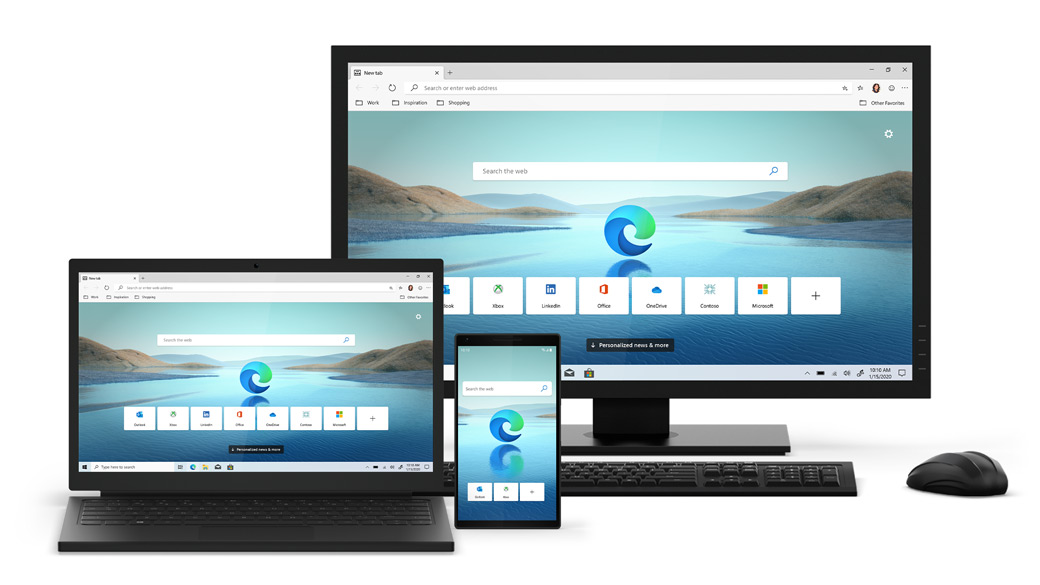
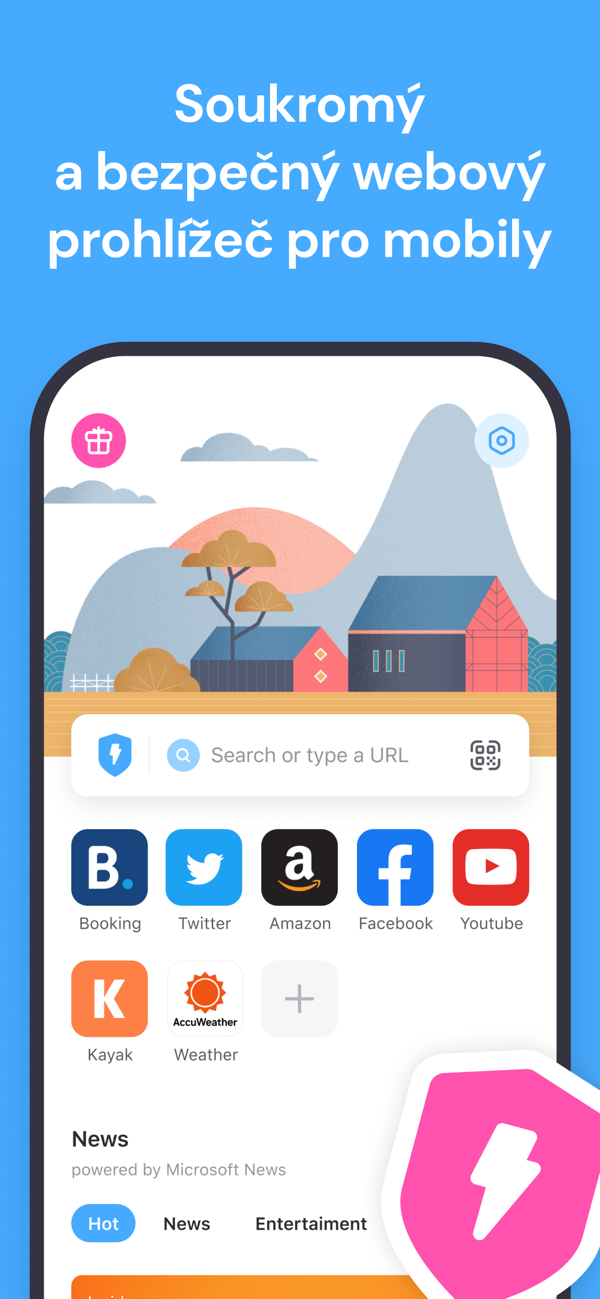
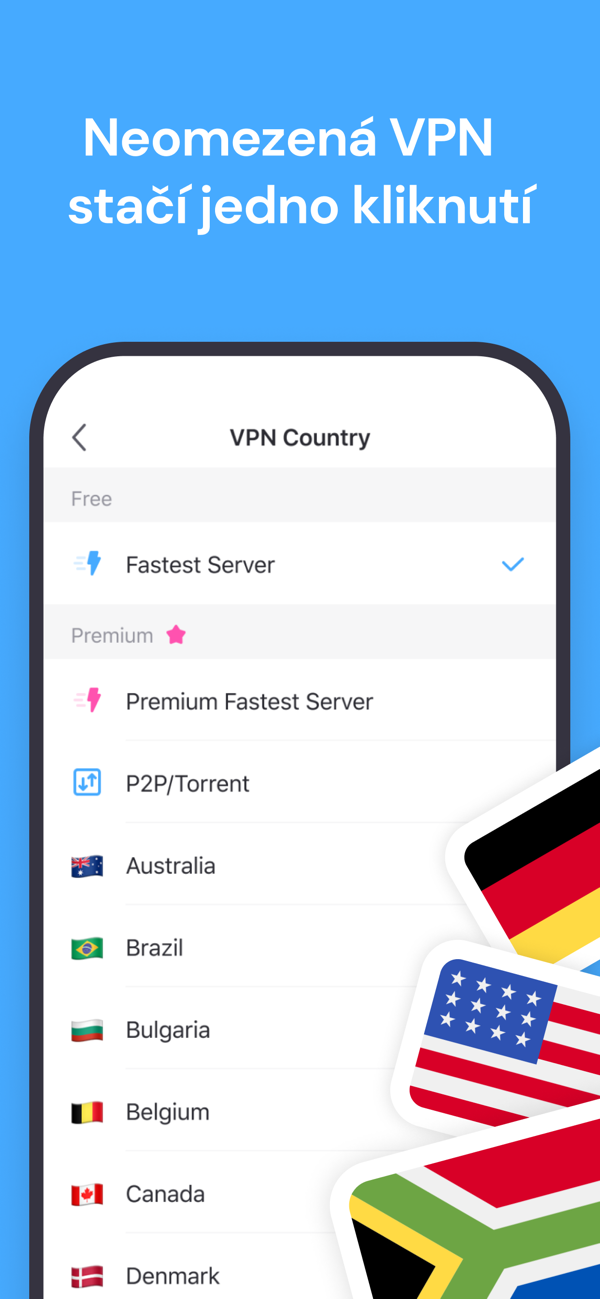
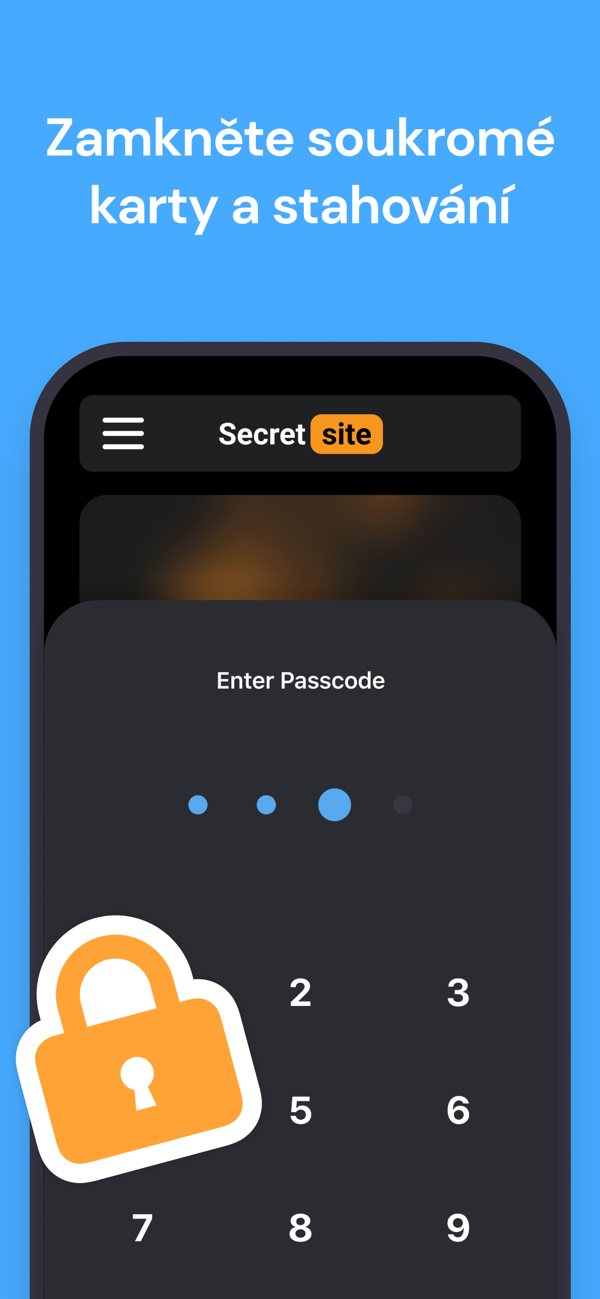


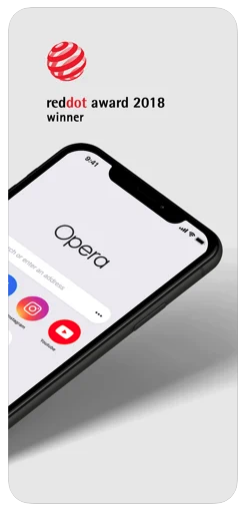
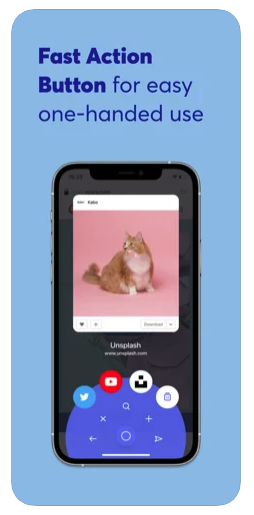
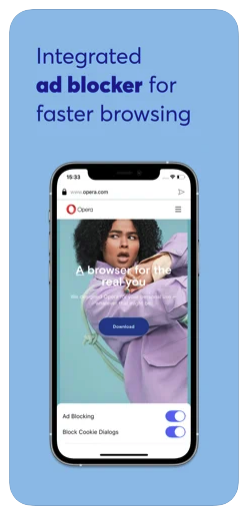
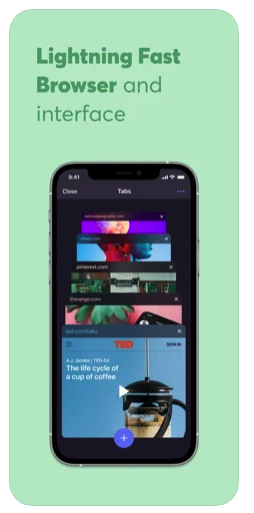

सफारीले पनि यो गर्न सक्छ, केवल YouTube लाई पृष्ठको पूर्ण संस्करणमा स्विच गर्नुहोस् र त्यसपछि यसले समान काम गर्दछ।